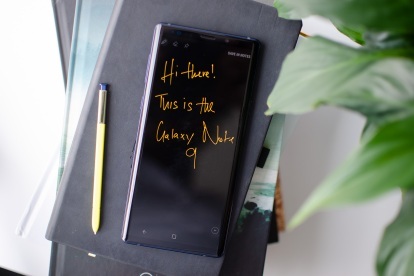
Samsung Galaxy Note 10 ir gandrīz šeit, bet tas nepadara Galaxy Note 9 vispār slikts pirkums. Protams, iespējams, vēlēsities gaidīt atlaidi tagad, taču tas joprojām ir lielisks tālrunis; no pārveidotās S Pen uz pilnīgi jauno Samsung One UI, ir daudz jaunu funkciju.
Saturs
- Kā nomainīt fona tapeti un ekrānsaudzētāju
- Kā izveidot vairākus lietotnes gadījumus
- Kā mainīt ekrāna izšķirtspēju
- Kā izveidot drošu mapi
- Kā pārslēgties uz pakalpojumu Google ziņojumi
- Kā pielāgot programmas Edge ekrānā
- Kā mainīt navigācijas joslu
- Kā pielāgot S Pen tālvadības pulti
- Kā ieslēgt zilās gaismas filtru
Kad jums ir bijusi iespēja izņemt savu jauno skaistumu un mainīt dažus galvenos iestatījumus, ritiniet uz leju, lai apskatītu dažus no mūsu iecienītākajiem Samsung Galaxy Note 9 padomiem un trikiem.
Ieteiktie videoklipi
Kā nomainīt fona tapeti un ekrānsaudzētāju

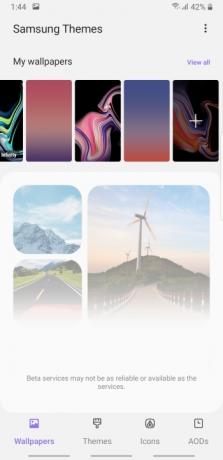
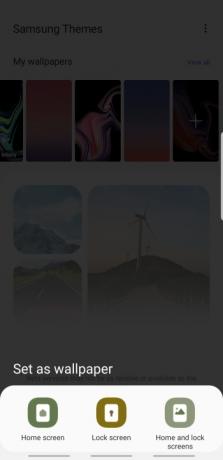
Iespējams, vienkāršākais veids, kā pielāgot tālruni, ir atjaunināt tā fona tapeti. Tās ir vienkāršas izmaiņas, kas aizņem tikai sekundes, un Samsung piedāvā daudzas fona tapetes iespējas.
Saistīts
- Samsung Galaxy Z Fold 5: viss, ko mēs zinām un ko mēs vēlamies redzēt
- Asus jaunākais Android tālrunis varētu būt liels drauds Galaxy S23 Ultra
- Galaxy Tab S9 Ultra izskatās kā viens no 2023. gada aizraujošākajiem planšetdatoriem
Ja vēlaties nomainīt fona tapeti, vienkārši ilgi pieskarieties sākuma ekrānam un atlasiet Tapetes. Izvēlieties vēlamo fona tapeti un atlasiet Sākuma ekrāns, bloķēšanas ekrāns, vai Sākuma un bloķēšanas ekrāns.
Kā izveidot vairākus lietotnes gadījumus

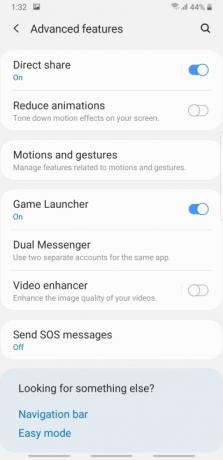

Vai jums ir daži Twitter konti? Vai jums nepatīk atteikties no tiem katru reizi, kad vēlaties čivināt? Jums ir paveicies, jo Samsung ir funkcija, kas ļauj klonēt noteiktas lietotnes.
Lielākoties jūs atklāsit, ka tikai lietotnes ar saziņas komponentu, piemēram, Facebook vai WhatsApp var klonēt. Lai izmēģinātu, dodieties uz Iestatījumi > Papildfunkcijas > Dual Messenger. Ieslēdziet slīdni blakus lietotnei, kuru vēlaties klonēt. Kad esat pabeidzis, katrai klonētajai lietotnei tiks parādītas divas ikonas.
Kā mainīt ekrāna izšķirtspēju

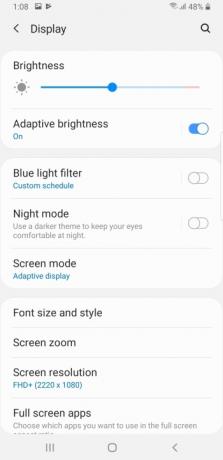
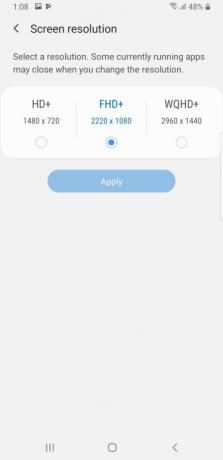
Samsung Galaxy Note 9 ir viens no krāšņākajiem displejiem, kādu varat atrast viedtālrunis. Lai gan AMOLED displeja izšķirtspēja ir WQHD+, Samsung pēc noklusējuma iestata tālruņa izšķirtspēju uz FHD+.
Ekrāna izšķirtspējas atjaunināšana ir ļoti vienkārša. Vienkārši dodieties uz Iestatījumi > Displejs > Ekrāna izšķirtspēja. Pieskarieties radio lodziņam zem izšķirtspējas, kuru vēlaties izmantot.
Kā izveidot drošu mapi
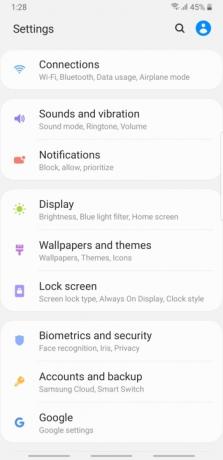


Ja esat kā vairums cilvēku, iespējams, jūsu tālrunī ir sensitīvi faili vai lietotnes. Lai gan spēcīgas atbloķēšanas paroles, PIN vai modeļa izveide var palīdzēt daudzos gadījumos, iespējams, ir ieteicams pievienot otru aizsardzības līmeni. Par laimi Samsung drošās mapes iestatījums ļaus jums izveidot privātu mapi šo lietotņu un failu glabāšanai.
Kad esat gatavs iestatīt drošo mapi, dodieties Iestatījumi > Biometrija un drošība > Droša mape. Ievadiet savu PIN, kombināciju vai paroli. Krāns Pabeigts lai pabeigtu sākotnējo drošās mapes iestatīšanu.
Pieskarieties Droša mape ikonu lietotņu atvilktnē un autentificējiet. Mapei tiks pievienotas dažas noklusējuma lietotnes, taču varat viegli pievienot papildu lietotnes un dokumentus, pieskaroties ikonām displeja apakšdaļā.
Kā pārslēgties uz pakalpojumu Google ziņojumi
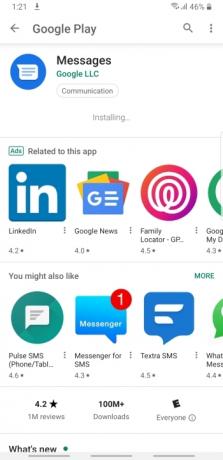
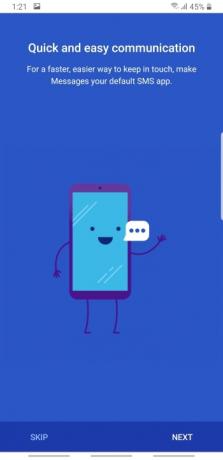
Kamēr darbojas Galaxy Note 9 Android, to klāj smaga Samsung āda. Papildus atšķirīgajai vispārējai sajūtai Samsung arī nomaina dažas noklusējuma Android lietotnes pret savām. Lai gan jums varētu patikt dažas no šīm lietotnēm, Google ziņu izmantošanai ir dažas noteiktas priekšrocības, atšķirībā no lietotnes Samsung Messages.
Pārslēgšanās uz pakalpojumu Google ziņojumi ir salīdzinoši vienkārša, un tā ļaus jums nosūtīt ziņojumus gan no datora, gan no tālruņa. Lai to iestatītu, vienkārši atveriet lietotni Google Play veikals un lejupielādējiet Google Messages. Kad lietotne ir lejupielādēta, atlasiet Atvērt. Tagad jums tas ir jāiestata kā noklusējums īsziņām. Krāns Nākamaisun Jā uznirstošajā ekrānā.
Kā pielāgot programmas Edge ekrānā

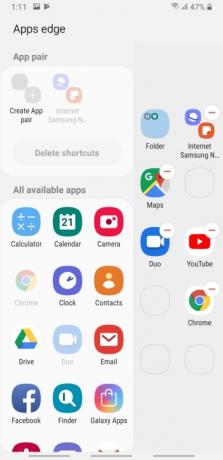
Edge displejs ir sen iemīļota Samsung Galaxy Note līnijas funkcija. Izmantojot Edge, varat ātri piekļūt savām iecienītākajām lietotnēm, vienkārši pieskaroties ekrānam. Lai gan Samsung Edge displejam ir pievienojis dažas noklusējuma lietotnes, varat to viegli pielāgot, kā vēlaties.
Ja vienkārši vēlaties pielāgot Edge displeja noklusējuma lietotnes, vienkārši velciet ar pirkstu no viedtālruņa labās puses. Izvēlieties Rediģēt un velciet vēlamās programmas uz Edge displeja pieejamajiem slotiem. Pieskarieties mīnusa ikonai, lai noņemtu visus saīsnes, kuras nevēlaties aizņemt ierobežotu vietu Edge displejā.
Ir arī iespēja izveidot lietotņu pārus. Lai to izdarītu, pieskarieties Izveidojiet lietotņu pāri un atlasiet programmas, kuras vēlaties savienot pārī. Ikreiz, kad turpmāk pieskarsieties ikonai App Pair, abas lietotnes tiks atvērtas galvenajā ekrānā.
Kā mainīt navigācijas joslu


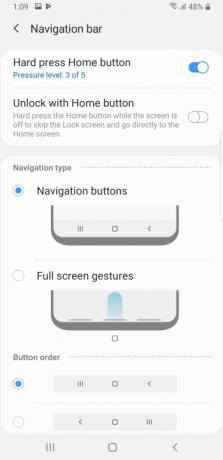
Ja vien neesat stingrs Samsung fans, tās navigācijas josla var būt nedaudz mulsinoša, jo ir transponēta poga Atpakaļ un jaunāko lietotņu ikona. Ja ikonu atrašanās vieta jums šķiet satraucoša vai vienkārši vēlaties izmēģināt Samsung jauno uz žestiem balstīto navigāciju, to ir viegli konfigurēt iestatījumos.
Vai esat gatavs atjaunināt savu navigācijas joslu? Vienkārši pieskarieties Iestatījumi > Displejs > Navigācijas josla. Ja vēlaties mainīt pogu secību, pieskarieties radio lodziņam blakus vēlamajai konfigurācijai.
Ja vēlaties pārslēgties uz jauno uz žestiem balstītu navigācijas joslu, atlasiet vēlamo opciju Navigācijas veids sadaļā. Varat arī mainīt pogu secību, ja esat pieradis pie tipiskās navigācijas joslas konfigurācijas lielākajā daļā Android viedtālruņu.
Kā pielāgot S Pen tālvadības pulti

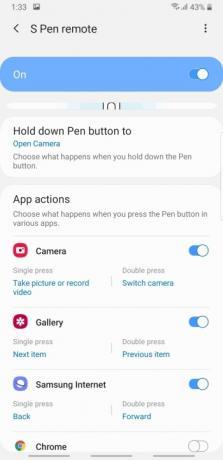
Samsung veica dažus nozīmīgus S Pen atjauninājumus Note 9. Jaunākā S Pen ļauj izmantot tās pogas kā īsceļus, lai veiktu vairākas darbības. Kad sākat lietot S Pen, iespējams, vēlēsities veikt dažus nelielus displeja pielāgojumus. Par laimi, Samsung ir atvieglojis S Pen funkciju pielāgošanu iestatījumu izvēlnē.
Vienkārši dodieties uz Iestatījumi > Papildfunkcijas > S Pen > S Pen tālvadības pults. Šajā ekrānā redzēsit atsevišķu Samsung lietotņu opcijas. Vienkārši nospiediet vienumu, kuru vēlaties mainīt, un jums tiks parādītas papildu opcijas. Ja vēlaties pilnībā atspējot S Pen tālvadības pulti noteiktās lietotnēs, vienkārši izslēdziet slīdni blakus atlasītajai lietotnei.
Kā ieslēgt zilās gaismas filtru
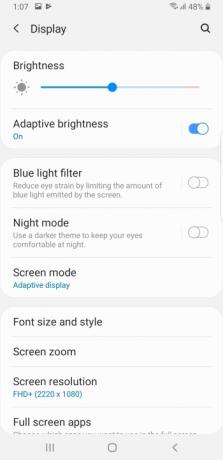
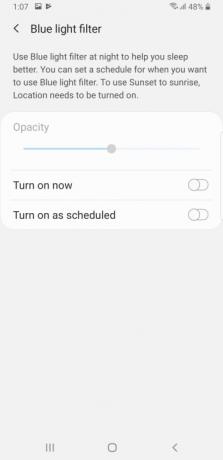
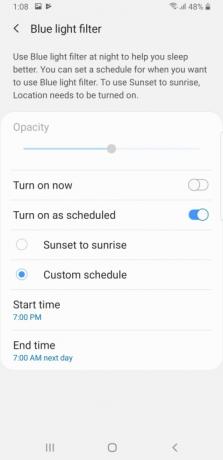
Vai vēlaties kārtīgi izgulēties? Ja tā, iespējams, vēlēsities ierobežot mobilā tālruņa lietošanu vakarā. Tiem, kuri vienkārši nevar izturēt domu par viedtālruņa pārtraukumu, ir vēl viena iespēja. Samsung Galaxy Note 9 ir satriecošs zilās gaismas filtrs.
Lai iestatītu zilās gaismas filtru, pieskarieties pie Iestatījumi > Displejs > Zilās gaismas filtrs. Jums ir iespēja nekavējoties ieslēgt filtru vai ieplānot to. Ja ieslēdzat Ieslēdziet, kā plānots varat izveidot pielāgotu grafiku zilās gaismas filtram vai atlasīt radio lodziņu blakus Saulriets līdz saullēktam ja vēlaties, lai filtrs ieslēgtos automātiski.
Redaktoru ieteikumi
- Samsung tikko mums uzdāvināja 3 lielus Galaxy Unpacked reklāmas
- Labākie Samsung Galaxy Tab piedāvājumi: iegūstiet Samsung planšetdatoru par 129 USD
- Labākie Samsung Galaxy S23 maciņi: mūsu 16 šobrīd iecienītākie
- Labākie Samsung tālruņi 2023. gadā: mūsu 8 iecienītākie Galaxy tālruņi
- Labākie Android planšetdatori 2023. gadā: 9 labākie, ko varat iegādāties
Uzlabojiet savu dzīvesveiduDigitālās tendences palīdz lasītājiem sekot līdzi steidzīgajai tehnoloģiju pasaulei, izmantojot visas jaunākās ziņas, jautrus produktu apskatus, ieskatu saturošus rakstus un unikālus ieskatus.




